ps图层的运用
- 格式:ppt
- 大小:18.55 MB
- 文档页数:70
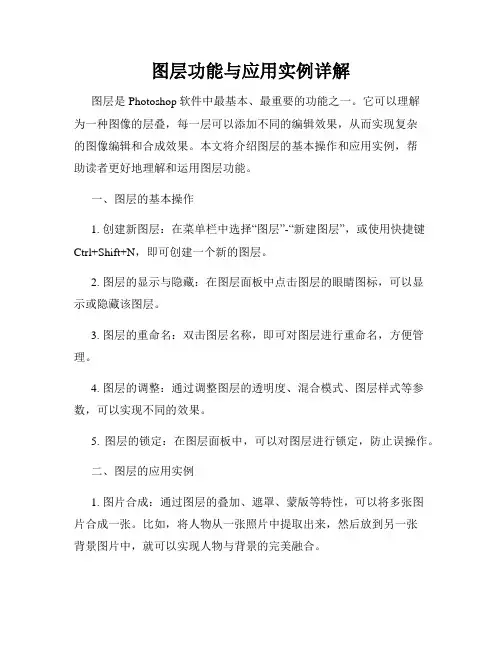
图层功能与应用实例详解图层是Photoshop软件中最基本、最重要的功能之一。
它可以理解为一种图像的层叠,每一层可以添加不同的编辑效果,从而实现复杂的图像编辑和合成效果。
本文将介绍图层的基本操作和应用实例,帮助读者更好地理解和运用图层功能。
一、图层的基本操作1. 创建新图层:在菜单栏中选择“图层”-“新建图层”,或使用快捷键Ctrl+Shift+N,即可创建一个新的图层。
2. 图层的显示与隐藏:在图层面板中点击图层的眼睛图标,可以显示或隐藏该图层。
3. 图层的重命名:双击图层名称,即可对图层进行重命名,方便管理。
4. 图层的调整:通过调整图层的透明度、混合模式、图层样式等参数,可以实现不同的效果。
5. 图层的锁定:在图层面板中,可以对图层进行锁定,防止误操作。
二、图层的应用实例1. 图片合成:通过图层的叠加、遮罩、蒙版等特性,可以将多张图片合成一张。
比如,将人物从一张照片中提取出来,然后放到另一张背景图片中,就可以实现人物与背景的完美融合。
2. 文字效果:通过创建一个文字图层,并对其应用各种效果,如投影、发光、描边等,可以制作出炫酷的文字效果。
例如,创建一个金属效果的文字,可以增加质感和立体感。
3. 图片修复:使用图层的修复工具和克隆工具,可以轻松修复照片中的瑕疵、划痕、污渍等。
比如,修复一张古老照片上的老化斑点,可以通过创建一个修复图层,使用修复工具轻松去除斑点。
4. 图像调整:利用图层的调整图层功能,可以对图像进行颜色调整、曲线调整、色阶调整等。
比如,通过创建一个色彩平衡图层,可以调整图像的整体色调,使之更加鲜明和生动。
5. 特效添加:通过对图层应用滤镜和效果,可以为图像增加特殊的效果,如模糊、锐化、油画效果等。
例如,创建一个黑白图层,并将其叠加到原图上,可以制作出经典的黑白照片效果。
三、总结图层功能是Photoshop软件中不可或缺的一部分,它为我们提供了丰富多样的编辑和合成效果。
通过掌握图层的基本操作和灵活运用,我们可以实现各种复杂的图像编辑和创意效果。
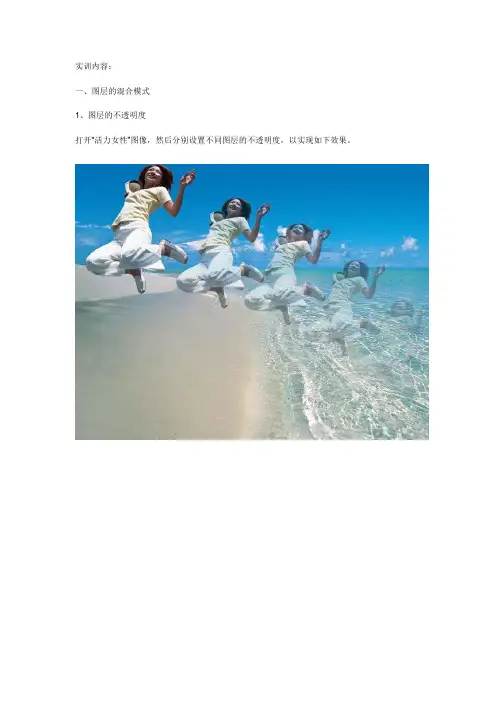
实训内容:
一、图层的混合模式
1、图层的不透明度
打开“活力女性”图像,然后分别设置不同图层的不透明度,以实现如下效果。
2、图层的混合方式
打开“时尚女性”图像,绘制出人物衣服所在的图像选区,再打开“丝绸”图像,全选图像并复制到剪贴板中,然后按【CTRL+SHIFT+V】键,将剪贴板中图像复制到衣服选区内,在新生成的图
层里面改变混合方式为颜色减淡效果。
二、图层的特殊效果
1、投影效果
打开“首饰”图像,为该图层添加投影效果,以增加立体感和透视感。
打开“瓷器”图像,为图层添加内阴影效果,使瓷器图像具有被光照射时的效果。
打开“葫芦”图像,为图层添加外发光效果,使葫芦图像边缘产生神秘的光环。
打开“沙滩”图像,为图层添加斜面和浮雕效果,使图层的文字产生立体效果。
打开“彩色文字”图像,为图层添加渐变叠加效果,使图像显示彩条覆盖的效果。
6、描边效果
打开“山间水趣”图像,为图层上的文字添加斜面和浮雕效果、描边效果、光泽效果以体现文字的
雕刻效果。
三、特殊效果和图层样式
图层的特殊效果可以复制。
打开“食物”图像,为其添加不同的图层特殊效果,以得到下图样式。
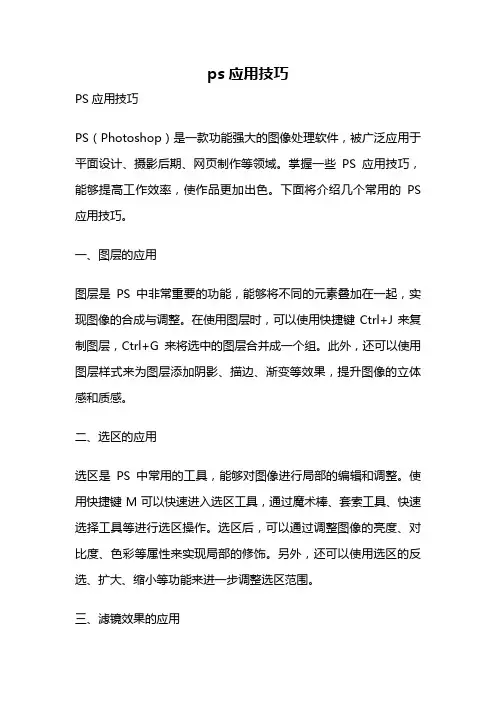
ps应用技巧PS应用技巧PS(Photoshop)是一款功能强大的图像处理软件,被广泛应用于平面设计、摄影后期、网页制作等领域。
掌握一些PS应用技巧,能够提高工作效率,使作品更加出色。
下面将介绍几个常用的PS 应用技巧。
一、图层的应用图层是PS中非常重要的功能,能够将不同的元素叠加在一起,实现图像的合成与调整。
在使用图层时,可以使用快捷键Ctrl+J来复制图层,Ctrl+G来将选中的图层合并成一个组。
此外,还可以使用图层样式来为图层添加阴影、描边、渐变等效果,提升图像的立体感和质感。
二、选区的应用选区是PS中常用的工具,能够对图像进行局部的编辑和调整。
使用快捷键M可以快速进入选区工具,通过魔术棒、套索工具、快速选择工具等进行选区操作。
选区后,可以通过调整图像的亮度、对比度、色彩等属性来实现局部的修饰。
另外,还可以使用选区的反选、扩大、缩小等功能来进一步调整选区范围。
三、滤镜效果的应用PS中提供了丰富的滤镜效果,可以为图像添加各种特殊的效果和风格。
例如,使用滤镜效果可以将彩色图像转换为黑白图像,或者为图像添加模糊、锐化、噪点等效果。
此外,还可以通过调整滤镜的参数来实现更加个性化的效果。
四、调整图像色彩调整图像的色彩可以改变图像的整体氛围和色调,使其更加鲜艳或柔和。
在PS中,可以使用色阶、色相/饱和度、曲线等工具来进行色彩调整。
此外,还可以使用调整图层来对不同的图层进行独立的色彩调整。
五、文本处理在PS中,可以添加文本图层来实现对图像的文字编辑和排版。
通过选择文本工具,可以在图像中添加文字,调整文字的字体、大小、颜色等属性。
此外,还可以使用字符和段落面板来进行更加精细的文字排版。
六、批处理功能PS中的批处理功能可以帮助我们快速处理大量的图像文件。
通过录制动作、设定批处理参数,可以一次性对多张图像进行相同的处理操作,提高工作效率。
例如,可以批量调整图像大小、添加水印、转换图片格式等操作。
七、保存与导出在完成图像处理后,需要保存或导出图像。
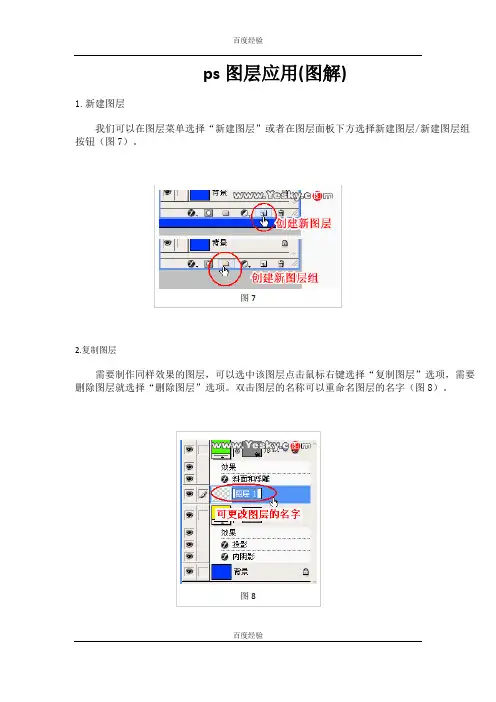
ps图层应用(图解)1.新建图层我们可以在图层菜单选择“新建图层”或者在图层面板下方选择新建图层/新建图层组按钮(图7)。
图72.复制图层需要制作同样效果的图层,可以选中该图层点击鼠标右键选择“复制图层”选项,需要删除图层就选择“删除图层”选项。
双击图层的名称可以重命名图层的名字(图8)。
图83.颜色标识选择“图层属性”选项,可以给当前图层进行颜色标识(图9),有了颜色标识后在图层调板中查找相关图层就会更容易一些。
图94.删格化图层一般我们建立的文字图层、形状图层、矢量蒙版和填充图层之类的图层,就不能在它们的图层上再使用绘画工具或滤镜进行处理了。
如果需要再这些图层上再继续操作就需要使用到栅格化图层了,它可以将这些图层的内容转换为平面的光栅图像。
上面的解释大家可能还不太明白,我们通过一个实例来看看是不是在进行一些效果处理的时候必须选择“删格化图层”。
先用图形工具在图层上画一个图形(此时图形为路径状态),然后在“滤镜”菜单下给这个图形添加一个效果,如“纹理”下的“染色玻璃”效果。
Photoshop会弹出提示“处理前必须先删格化此形状图层。
它不再有矢量蒙版。
要删格化形状吗?”(图10),我们选择“好”删格化形状后才能正常应用滤镜效果。
图10删格化图层的办法,一个是可以选中图层点击鼠标右键选择“删格化图层”选项,或者是在“图层”菜单选择“删格化”下各类选项(图11)。
图115.合并图层在设计的时候很多图形都分布在多个图层上,而对这些已经确定的图形不会再修改了,我们就可以将它们合并在一起以便于图像管理。
合并后的图层中,所有透明区域的交迭部分都会保持透明。
如果是将全部图层都合并在一起可以选择菜单中的“合并可见图层”和“拼合图层”等选项,如果选择其中几个图层合并,根据图层上内容的不同有的需要先进行删格化之后才能合并(图12)。
删格化之后菜单中出现“向下合并”选项,我们要合并的这些图层集中在一起这样就可以合并所有图层中的几个图层了。
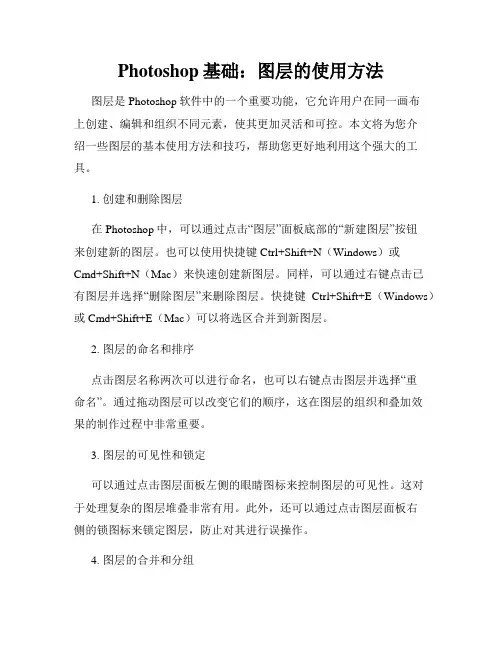
Photoshop基础:图层的使用方法图层是Photoshop软件中的一个重要功能,它允许用户在同一画布上创建、编辑和组织不同元素,使其更加灵活和可控。
本文将为您介绍一些图层的基本使用方法和技巧,帮助您更好地利用这个强大的工具。
1. 创建和删除图层在Photoshop中,可以通过点击“图层”面板底部的“新建图层”按钮来创建新的图层。
也可以使用快捷键Ctrl+Shift+N(Windows)或Cmd+Shift+N(Mac)来快速创建新图层。
同样,可以通过右键点击已有图层并选择“删除图层”来删除图层。
快捷键Ctrl+Shift+E(Windows)或Cmd+Shift+E(Mac)可以将选区合并到新图层。
2. 图层的命名和排序点击图层名称两次可以进行命名,也可以右键点击图层并选择“重命名”。
通过拖动图层可以改变它们的顺序,这在图层的组织和叠加效果的制作过程中非常重要。
3. 图层的可见性和锁定可以通过点击图层面板左侧的眼睛图标来控制图层的可见性。
这对于处理复杂的图层堆叠非常有用。
此外,还可以通过点击图层面板右侧的锁图标来锁定图层,防止对其进行误操作。
4. 图层的合并和分组在操作过程中,经常需要将多个图层合并为一个整体,或将图层进行分组以便更好地管理。
选择要合并的图层,右键点击并选择“合并图层”或使用快捷键Ctrl+E(Windows)或Cmd+E(Mac)。
若要将图层分组,选择多个图层,右键点击并选择“将图层放入新建组”或使用快捷键Ctrl+G(Windows)或Cmd+G(Mac)。
5. 图层的透明度和不透明度透明度是图层显示和遮挡的一个重要属性。
在图层面板上拖动不透明度滑块可以更改图层的透明度。
透明度值为0表示完全透明,值为100表示完全不透明。
6. 图层的混合模式混合模式(Blend Mode)可以改变图层的颜色和透明度表现方式,以实现不同的效果。
通过双击某个图层的“混合模式”选项,可以打开混合模式面板并尝试不同的模式,如正片叠底、滤色、柔光等。
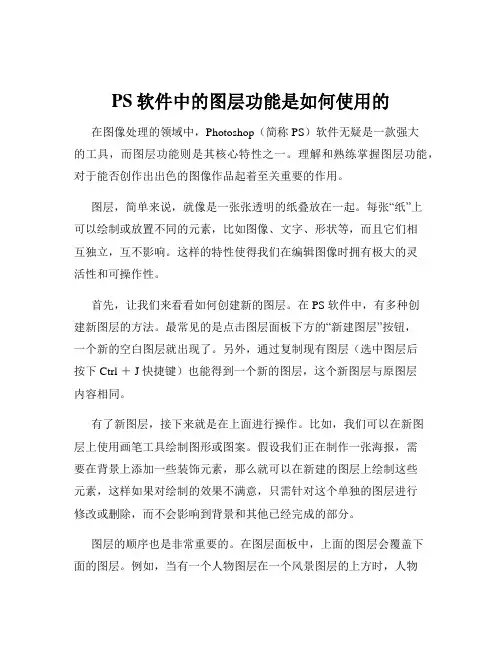
PS软件中的图层功能是如何使用的在图像处理的领域中,Photoshop(简称 PS)软件无疑是一款强大的工具,而图层功能则是其核心特性之一。
理解和熟练掌握图层功能,对于能否创作出出色的图像作品起着至关重要的作用。
图层,简单来说,就像是一张张透明的纸叠放在一起。
每张“纸”上可以绘制或放置不同的元素,比如图像、文字、形状等,而且它们相互独立,互不影响。
这样的特性使得我们在编辑图像时拥有极大的灵活性和可操作性。
首先,让我们来看看如何创建新的图层。
在 PS 软件中,有多种创建新图层的方法。
最常见的是点击图层面板下方的“新建图层”按钮,一个新的空白图层就出现了。
另外,通过复制现有图层(选中图层后按下 Ctrl + J 快捷键)也能得到一个新的图层,这个新图层与原图层内容相同。
有了新图层,接下来就是在上面进行操作。
比如,我们可以在新图层上使用画笔工具绘制图形或图案。
假设我们正在制作一张海报,需要在背景上添加一些装饰元素,那么就可以在新建的图层上绘制这些元素,这样如果对绘制的效果不满意,只需针对这个单独的图层进行修改或删除,而不会影响到背景和其他已经完成的部分。
图层的顺序也是非常重要的。
在图层面板中,上面的图层会覆盖下面的图层。
例如,当有一个人物图层在一个风景图层的上方时,人物就会显示在风景的前面。
如果要调整图层的显示顺序,只需在图层面板中拖动图层上下移动即可。
再来说说图层的不透明度和填充度。
不透明度控制着整个图层内容的透明程度,数值越小越透明。
而填充度则只影响图层中像素的填充程度,比如一个有颜色填充的形状图层,降低填充度后,形状的颜色会变得更淡,但图层样式(如描边、投影等)不受影响。
这两个属性为图像的合成和效果的营造提供了更多的可能性。
图层的混合模式也是一个强大的功能。
它决定了当前图层与下方图层像素的混合方式。
常见的混合模式有正片叠底、滤色、叠加等。
以正片叠底为例,当我们把一个深色的图形图层设置为正片叠底混合模式放在一个浅色背景图层上时,图形会与背景产生融合,产生一种类似于阴影的效果。
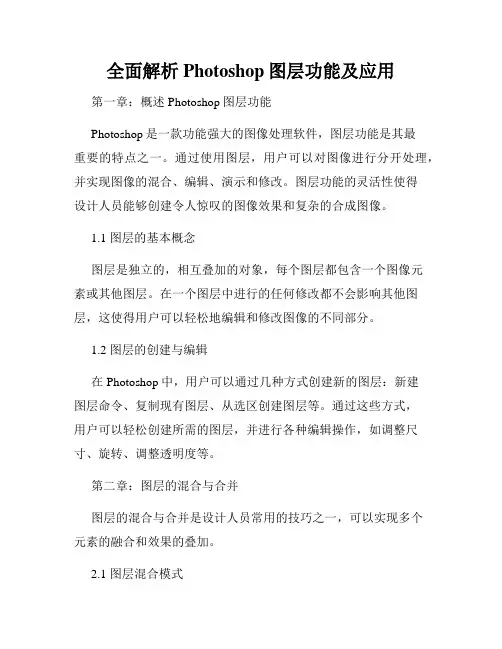
全面解析Photoshop图层功能及应用第一章:概述Photoshop图层功能Photoshop是一款功能强大的图像处理软件,图层功能是其最重要的特点之一。
通过使用图层,用户可以对图像进行分开处理,并实现图像的混合、编辑、演示和修改。
图层功能的灵活性使得设计人员能够创建令人惊叹的图像效果和复杂的合成图像。
1.1 图层的基本概念图层是独立的,相互叠加的对象,每个图层都包含一个图像元素或其他图层。
在一个图层中进行的任何修改都不会影响其他图层,这使得用户可以轻松地编辑和修改图像的不同部分。
1.2 图层的创建与编辑在Photoshop中,用户可以通过几种方式创建新的图层:新建图层命令、复制现有图层、从选区创建图层等。
通过这些方式,用户可以轻松创建所需的图层,并进行各种编辑操作,如调整尺寸、旋转、调整透明度等。
第二章:图层的混合与合并图层的混合与合并是设计人员常用的技巧之一,可以实现多个元素的融合和效果的叠加。
2.1 图层混合模式Photoshop提供了多种图层混合模式,如正常、叠加、滤色、颜色加深等。
不同的混合模式可以产生不同的效果,用户可以根据需要选择适合的模式,并调整不透明度来实现想要的效果。
2.2 图层合并与分离图层合并是将多个图层合并成一个,可以减少文件大小和处理的复杂性。
合并图层后,用户可以随时分离合并的图层,并对其进行编辑和修改。
第三章:图层的遮罩与剪贴蒙版图层的遮罩与剪贴蒙版是实现图片效果的重要工具,在Photoshop中使用广泛。
3.1 图层遮罩图层遮罩可以通过隐藏或显示某些区域来控制图层的可见性。
用户可以使用遮罩工具对图层进行精确的遮罩,以实现特殊效果。
3.2 剪贴蒙版剪贴蒙版通过与其他图层进行匹配来控制图层的可见性。
用户可以将一个图层与另一个图层进行组合,以实现复杂的图像效果。
第四章:图层的调整与滤镜图层的调整与滤镜是实现特殊效果和颜色校正的关键步骤。
4.1 调整图层Photoshop提供了丰富的调整图层选项,如亮度/对比度、色相/饱和度、色阶等。
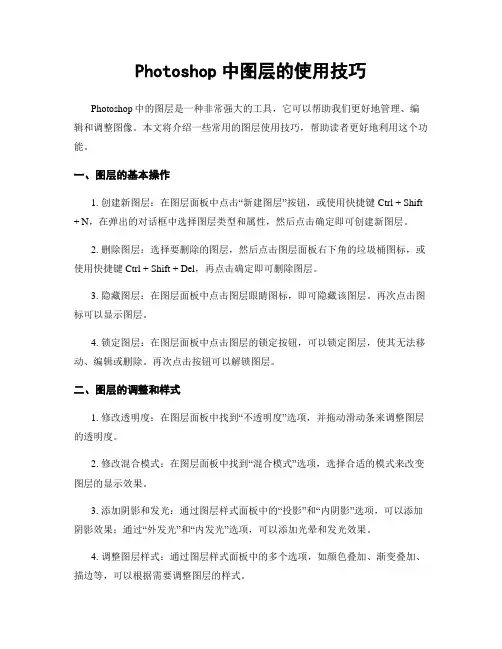
Photoshop中图层的使用技巧Photoshop中的图层是一种非常强大的工具,它可以帮助我们更好地管理、编辑和调整图像。
本文将介绍一些常用的图层使用技巧,帮助读者更好地利用这个功能。
一、图层的基本操作1. 创建新图层:在图层面板中点击“新建图层”按钮,或使用快捷键Ctrl + Shift + N,在弹出的对话框中选择图层类型和属性,然后点击确定即可创建新图层。
2. 删除图层:选择要删除的图层,然后点击图层面板右下角的垃圾桶图标,或使用快捷键Ctrl + Shift + Del,再点击确定即可删除图层。
3. 隐藏图层:在图层面板中点击图层眼睛图标,即可隐藏该图层。
再次点击图标可以显示图层。
4. 锁定图层:在图层面板中点击图层的锁定按钮,可以锁定图层,使其无法移动、编辑或删除。
再次点击按钮可以解锁图层。
二、图层的调整和样式1. 修改透明度:在图层面板中找到“不透明度”选项,并拖动滑动条来调整图层的透明度。
2. 修改混合模式:在图层面板中找到“混合模式”选项,选择合适的模式来改变图层的显示效果。
3. 添加阴影和发光:通过图层样式面板中的“投影”和“内阴影”选项,可以添加阴影效果;通过“外发光”和“内发光”选项,可以添加光晕和发光效果。
4. 调整图层样式:通过图层样式面板中的多个选项,如颜色叠加、渐变叠加、描边等,可以根据需要调整图层的样式。
三、图层的组织和合并1. 图层组:在图层面板中选择需要进行分组的图层,然后点击面板底部的“新建组”按钮,或使用快捷键Ctrl + G,即可将这些图层放入一个组中,方便管理和编辑。
2. 图层的合并:选择要合并的图层,在图层面板中点击右键,然后选择“合并图层”或使用快捷键Ctrl + E,即可将选择的图层合并为一个图层。
四、图层的调整和遮罩1. 调整图层颜色:选择要调整颜色的图层,在图层面板中选择“创建新的填充或调整图层”按钮,然后选择合适的调整选项,如颜色平衡、色阶等来调整图层的颜色。

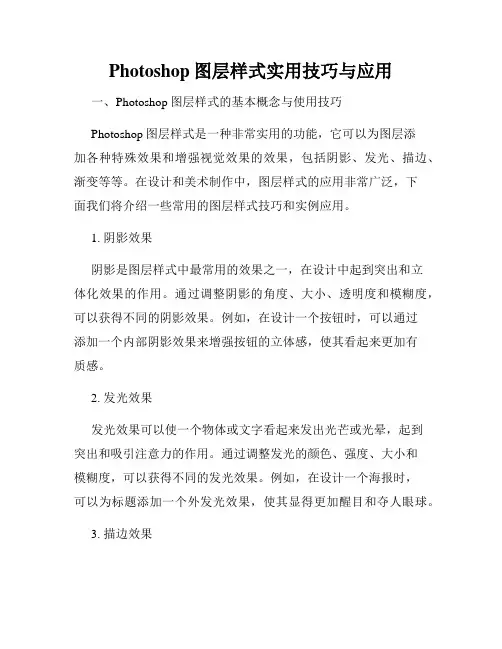
Photoshop图层样式实用技巧与应用一、Photoshop图层样式的基本概念与使用技巧Photoshop图层样式是一种非常实用的功能,它可以为图层添加各种特殊效果和增强视觉效果的效果,包括阴影、发光、描边、渐变等等。
在设计和美术制作中,图层样式的应用非常广泛,下面我们将介绍一些常用的图层样式技巧和实例应用。
1. 阴影效果阴影是图层样式中最常用的效果之一,在设计中起到突出和立体化效果的作用。
通过调整阴影的角度、大小、透明度和模糊度,可以获得不同的阴影效果。
例如,在设计一个按钮时,可以通过添加一个内部阴影效果来增强按钮的立体感,使其看起来更加有质感。
2. 发光效果发光效果可以使一个物体或文字看起来发出光芒或光晕,起到突出和吸引注意力的作用。
通过调整发光的颜色、强度、大小和模糊度,可以获得不同的发光效果。
例如,在设计一个海报时,可以为标题添加一个外发光效果,使其显得更加醒目和夺人眼球。
3. 描边效果描边可以使一个物体或文字看起来有一个清晰的边界线,起到突出和增强轮廓的作用。
通过调整描边的颜色、宽度、样式和模糊度,可以获得不同的描边效果。
例如,在设计一个名片时,可以为文字添加一个细腻的描边效果,使其看起来更加精细和专业。
4. 渐变效果渐变效果可以使一个物体或文字的颜色逐渐变化,起到过渡和柔和的作用。
通过调整渐变的颜色、角度、位置和样式,可以获得不同的渐变效果。
例如,在设计一个海报时,可以为背景添加一个径向渐变效果,使其呈现出立体感和层次感。
二、Photoshop图层样式的高级技巧与创意应用除了基本的图层样式技巧,Photoshop还提供了一些高级的功能和创意应用,下面我们将介绍一些常用的高级技巧和实例应用。
1. 按钮的点击效果在设计一个网页或移动应用程序时,按钮的点击效果是非常重要的,它可以增加用户的交互体验和操作反馈。
通过使用图层样式中的内阴影和外阴影效果,可以实现一个按钮的点击效果。
例如,当用户点击一个按钮时,可以为按钮添加一个内阴影效果和一个外阴影效果,使其看起来被按下的感觉。
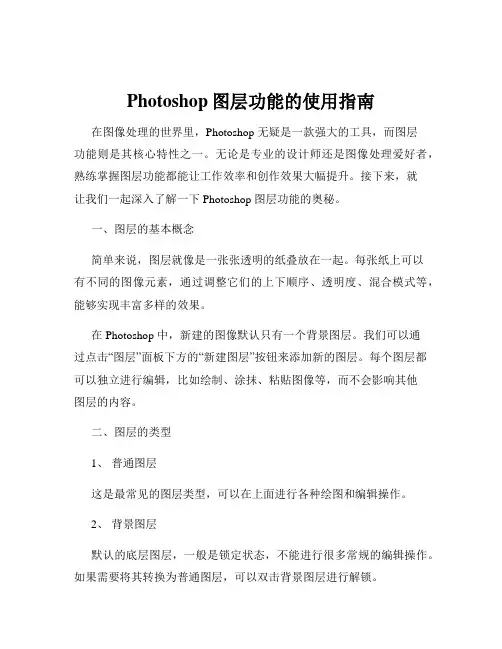
Photoshop图层功能的使用指南在图像处理的世界里,Photoshop 无疑是一款强大的工具,而图层功能则是其核心特性之一。
无论是专业的设计师还是图像处理爱好者,熟练掌握图层功能都能让工作效率和创作效果大幅提升。
接下来,就让我们一起深入了解一下 Photoshop 图层功能的奥秘。
一、图层的基本概念简单来说,图层就像是一张张透明的纸叠放在一起。
每张纸上可以有不同的图像元素,通过调整它们的上下顺序、透明度、混合模式等,能够实现丰富多样的效果。
在 Photoshop 中,新建的图像默认只有一个背景图层。
我们可以通过点击“图层”面板下方的“新建图层”按钮来添加新的图层。
每个图层都可以独立进行编辑,比如绘制、涂抹、粘贴图像等,而不会影响其他图层的内容。
二、图层的类型1、普通图层这是最常见的图层类型,可以在上面进行各种绘图和编辑操作。
2、背景图层默认的底层图层,一般是锁定状态,不能进行很多常规的编辑操作。
如果需要将其转换为普通图层,可以双击背景图层进行解锁。
3、文本图层用于添加文字,方便对文字的字体、大小、颜色等进行调整。
4、形状图层通过形状工具创建的图形所在的图层,比如矩形、圆形等。
5、调整图层用于对图像的颜色、亮度、对比度等进行非破坏性的调整。
例如,创建一个“色彩平衡”调整图层,可以在不改变原始图像像素的情况下调整颜色。
三、图层的操作1、选择图层在“图层”面板中,点击相应的图层即可选中。
按住 Ctrl 键(Mac 系统为 Command 键)可以同时选中多个图层。
2、移动图层选中图层后,可以使用移动工具将其在图像中拖动,改变其位置。
3、复制图层可以通过右键菜单选择“复制图层”,或者使用快捷键 Ctrl + J (Mac 系统为 Command + J)来复制当前选中的图层。
4、删除图层选中要删除的图层,然后点击“图层”面板下方的“删除图层”按钮,或者将图层拖到该按钮上即可删除。
5、隐藏/显示图层点击图层前面的眼睛图标可以隐藏或显示该图层。
Photoshop图层应用技巧分享第一章:图层基础知识在使用Photoshop进行图像编辑工作时,图层是一个重要的概念。
图层可以让我们对图像进行非破坏性的修改,方便我们对不同部分进行精细控制。
以下是一些图层的基础知识:1. 图层的创建与管理:在Photoshop中,我们可以通过点击“新建图层”按钮或使用快捷键Ctrl+Shift+N来创建新图层。
图层可以通过双击图层名字来进行重命名,并通过拖拽调整图层的顺序和堆叠方式。
2. 图层的不透明度设置:通过调整图层的不透明度可以控制图层的显示强度。
不透明度为100%时,图层完全显示;降低不透明度则会使图层半透明或完全透明。
3. 图层样式:Photoshop提供了各种图层样式,如阴影、描边、渐变等。
通过双击图层可以打开图层样式对话框,在其中可以设置各种效果,如内发光、外发光、颜色叠加等。
第二章:图层融合模式图层融合模式是Photoshop中一个重要的功能,通过将不同模式的图层进行混合,可以实现不同的效果。
以下是几种常用的图层融合模式:1. 正片叠底(Multiply):该模式会将上层图层与下层图层进行相乘,产生深色效果。
常用于添加阴影和调整图像对比度。
2. 滤色(Screen):该模式会将上层图层与下层图层进行相除,产生明亮效果。
常用于添加高光和调整图像亮度。
3. 叠加(Overlay):该模式会根据上层图层的灰度值决定是正片叠底还是滤色。
常用于增加图像的对比度和饱和度。
第三章:图层蒙版技巧图层蒙版是Photoshop中非常有用的功能,它允许我们对图层进行遮罩和修饰。
以下是一些图层蒙版的应用技巧:1. 使用图像蒙版:通过将一张灰度图像应用为图层蒙版,可以根据该图像的灰度值来决定图层的显示强度。
可以使用选择工具或绘图工具创建蒙版。
2. 使用渐变蒙版:通过创建渐变图像并将其应用为图层蒙版,可以实现从一个颜色到另一个颜色的平滑过渡效果。
可以通过选择渐变工具和调整渐变设置来创建渐变。
Photoshop图层与选区的使用技巧一、图层的基本概念与功能Photoshop是一款强大的图像处理软件,图层是其最重要的功能之一。
图层可以将图像分割为多个独立的部分,并在每个图层上进行操作,使得编辑和修改更加灵活和精确。
1. 图层的创建与管理创建新图层的方法有多种,可以通过菜单栏的“图层”选项,也可以使用快捷键Ctrl+Shift+N来直接创建新的图层。
在图层面板中,可以对图层进行重命名、调整顺序、合并、复制等操作。
2. 图层的不透明度与混合模式通过调整图层的不透明度,可以实现图层与底图之间的混合效果,使得图像更加自然。
而混合模式则可以根据不同的需求,选择适合的模式来改变图层的颜色、亮度、对比度等属性。
二、选区的基本概念与使用技巧选区是一种在图像上定义出来的区域,在该区域内的操作将仅对该区域生效。
掌握选区的使用技巧,可以高效地进行编辑和修改。
1. 基础选区工具的使用Photoshop提供了多种基础选区工具,如矩形选框工具、椭圆选框工具、套索工具、魔术棒工具等。
通过这些工具,可以快速选择需要编辑的区域。
2. 改进选区的精确度如果需要更加精确地选取某个区域,可以使用改进选区工具,如多边形套索工具、快速选择工具等。
通过调整工具的设置,可以获取更加准确的选区。
3. 选区的变换与修饰选区不仅可以进行基本的剪切、复制、粘贴等操作,还可以进行更高级的变换与修饰。
如可以通过“选择”-“变换选区”来对选区进行缩放、旋转、倾斜等操作,也可以使用“选择”-“选区的修饰”来对选区进行羽化、边缘增强等修饰。
三、图层与选区的综合应用技巧图层与选区是Photoshop中两个最重要的功能,将它们巧妙地结合起来,可以创造出更多的特效和效果。
1. 图层蒙版的应用图层蒙版是一种将某个图层与选区结合起来的技术,通过蒙版的黑白区域,可以对图层产生不同的显隐效果。
例如,可以使用选区工具选取某个区域,然后创建一个图层蒙版,在蒙版上使用黑色刷子,可以将选区外的部分隐藏起来,实现局部显现的效果。
Adobe Photoshop中图层功能的使用方法Adobe Photoshop是一款被广泛使用的图像处理软件,它提供了许多强大而灵活的功能,其中图层功能更是设计师和摄影师常用的工具之一。
图层功能可以用来管理和编辑图像中的各个元素,让我们能够更加方便和准确地进行图像处理。
本文将介绍一些Adobe Photoshop中图层功能的使用方法,帮助读者更好地利用这一工具。
一、创建和管理图层在Photoshop中,我们可以通过多种方式创建新的图层。
最简单的一种方式是使用快捷键Ctrl+Shift+N,这样就能快速创建一个新图层。
对于已有的图层,我们可以通过点击图层面板左下角的“新建图层”按钮来创建新的图层。
创建新的图层后,我们可以使用图层面板对图层进行管理。
通过图层面板,我们可以更改图层的名字、修改图层的可见性,还可以通过拖动图层的顺序来改变图层的堆叠顺序。
二、图层融合模式的应用图层融合模式是Photoshop中一个非常有用的功能,它可以让我们将不同图层的像素按照一定的算法进行融合,从而产生出各种不同的效果。
在图层面板中,我们可以找到一个下拉菜单,其中包含了各种不同的融合模式可供选择。
常用的融合模式包括正常(Normal)、叠加(Overlay)、颜色加深(Color Burn)等。
通过尝试不同的融合模式,我们可以发现不同的图层融合方式会产生不同的效果,从而达到我们想要的效果。
三、图层样式的运用图层样式是一个非常实用的功能,它可以让我们为图层添加一些特殊的效果,如阴影、发光等等。
要使用图层样式,只需在图层面板中双击要应用样式的图层,然后选择“样式”选项卡即可。
通过图层样式,我们可以为图层添加各种效果,例如内阴影、外发光等等。
我们还可以通过调整样式选项的参数,改变这些效果的具体属性,以达到更加理想的效果。
四、图层蒙版的运用图层蒙版是Photoshop中一个非常有用的功能,它可以让我们对图层进行遮罩处理,从而实现一些特殊的效果。
[photoshop中的图层怎样使用] photoshop图层使用在photoshop中图层功能是非常重要并且经常用到的,我们一定要熟练使用。
接下来就是精心整理的一些关于photoshop中的图层怎样使用的相关资料,供你参考。
photoshop中的图层使用的方法首先,让我们认识图层,什么是图层呢? 其实一幅好的作品往往都是用很多个图层叠加起来的,有时候,为了方便编辑图像,而不影响原来已经做好的图像,这时,就需要新建一个图层,在新建的图层中编辑。
就好像比如说图片的背景是一个图层,这时,你需要添加东西上去,当然不能直接在背景图片上操作,如果新建一个图层,在这个图层上操作,如果要修改或者删除的话,也不会影响到原来背景图像的效果,如果有需要,也可以合并图层,链接图层等。
现在,来看看图层的面板。
有关于图层所有的操作都可以在菜单栏的图层选项中找到,当然在面板中也有快捷操作。
图中所圈中的即使快捷操作,有新建图层,删除图层,链接图层,新建组,增加蒙版等。
图层链接即是将两个以上的图层按住shift键选中,点击链接图层,就可以对链接的图层同时进行操作,就是所做的操作会保留到链接的图层上。
新建图层组就是在图层比较多的情况下,分组来管理,比较方便。
新建图层的位置是在当前选择图层的上方,在图层菜单中新建图层可以对图层做更多要求。
图层的锁定,将图层锁定了就不能对该图层进行操作,可以锁定图层中特定的内容,比如锁定透明像素,即不能对该图层的透明像素部分进行操作。
面板中的不透明度是调整图层的透明情况,填充的功能与它类似,用于设置图层填充的透明度。
在图层菜单中还可以复制图层,复制之后移动图层就可以在图中出现一模一样的图像。
隐藏/显示图层,只要点图层前面的小眼睛就可以选择显示或者隐藏图层,可以方便的看到每个图层对于图像整体的效果。
如果在编辑图像过程中,图层过多,或者确保一些图层已经不需要编辑,那么为了方便管理,可以将这些图层合并为一个图层,可以节约空间,只需同时选定要合并的图层,在图层菜单栏,选择合并图层即可。
PS图层的使用什么是图层在Photoshop(以下简称PS)中,图层是一种非常重要的概念。
可以将图层理解为透明的薄片,每个薄片上可以放置图片、文字等元素。
通过合理使用图层,我们可以轻松实现各种特效和编辑操作。
创建图层在PS中,创建图层非常简单。
只需点击菜单栏上方的“图层”按钮,然后选择“新建图层”即可。
另外,还可以使用快捷键“Ctrl + Shift + N”来创建新图层。
图层的堆叠顺序在PS中,图层的堆叠顺序非常重要。
默认情况下,新创建的图层会位于已有图层的上方。
可以通过调整图层的顺序,实现对图层的遮盖和透明效果。
要调整图层顺序,只需在“图层”窗口中将图层拖动到所需位置即可。
也可以使用图层菜单中的“移动图层”选项来实现。
图层融合模式融合模式是PS中图层重要的特性之一。
通过选择不同的融合模式,可以改变图层与下方图层的叠加效果。
要更改融合模式,只需在“图层”窗口中选择所需图层,并在图层菜单中选择“融合模式”。
常见的融合模式包括正常、叠加、变暗、变亮等等。
在PS中,图层样式可以为图层添加各种特效和效果,如阴影、描边、渐变等。
要添加图层样式,只需在“图层”窗口中选择所需图层,并点击下方的“添加样式”按钮。
然后在弹出的对话框中,可以选择各种样式选项并进行调整。
图层剪切蒙版图层剪切蒙版是一种常用的图层技巧。
通过使用剪切蒙版,可以实现仅将图层显示在特定区域内的效果。
要创建图层剪切蒙版,只需在“图层”窗口中选择所需图层,并点击下方的“添加剪切蒙版”按钮。
然后可以使用画笔工具来绘制蒙版区域。
当图层数量较多时,使用图层组可以更好地管理图层。
图层组类似于文件夹,可以将多个相关的图层整理到同一个文件夹中。
通过折叠或展开图层组,可以更好地控制图层的可见性。
要创建图层组,只需在“图层”窗口中选择所需图层,并点击下方的“新建组”按钮。
然后可以将相关的图层拖动到组内。
图层样本与复制在PS中,可以使用图层样本和复制功能来更高效地编辑图层。